鲁大师怎么关闭迷你首页 鲁大师关闭迷你首页教程
分区:资讯
鲁大师如何关闭迷你主页?鲁大师是一款非常好用的系统工具,很多用户都安装在自己的电脑上。不过最近有朋友反映,安装后开机总是自动弹出迷你主页。那么,如何关闭它呢?下面就和小编一起来看看吧。
操作方法一
打开电脑后,鲁大师自动弹出迷你页面。不要立即关闭它。首先勾选右上角的【不显示】。这样就会关闭鲁大师弹出的迷你页面,如图。
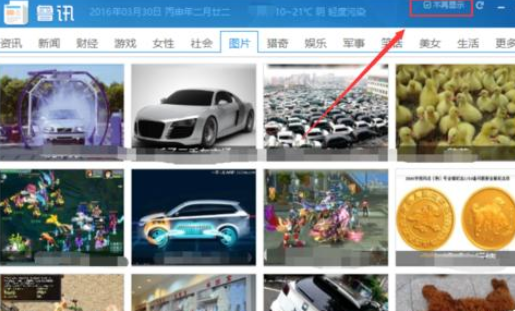
操作方式二
双击打开鲁大师
单击右上角的倒三角形图标
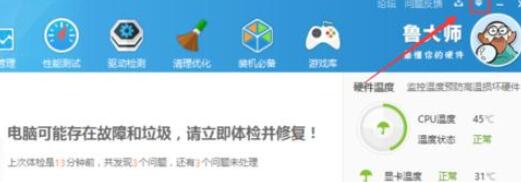
点击后,在下拉菜单中选择【设置】选项
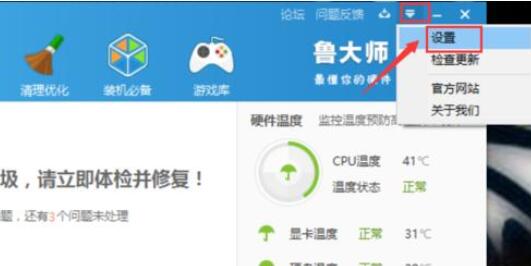
打开鲁大师设置中心对话框后,可以看到【启动时打开鲁大师迷你主页】被选中。
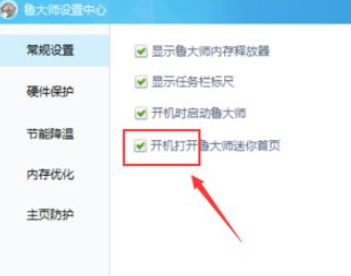
去掉【启动电脑并打开鲁大师迷你主页】前面的勾即可关闭鲁大师迷你页面。
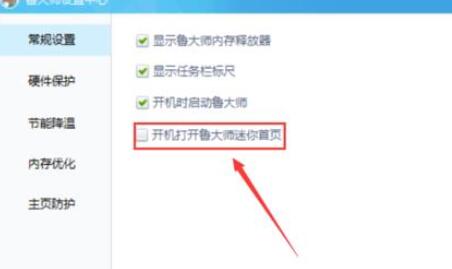
-
1
 30个免费货源网b站入口-30个免费货源网b站入口无弹窗无限制版v3.0.2
30个免费货源网b站入口-30个免费货源网b站入口无弹窗无限制版v3.0.22024-09-05
-
2
富贵二代app下载有风险-富贵二代app下载有风险免费版无限看版v5.1.4
-
3
香蕉传媒18勿神秘入口-香蕉传媒18勿神秘入口原创传媒版v1.4.4
-
4
b站直播4000观看人数-b站直播4000观看人数免费破解版下载v5.1.11
-
5
草莓樱桃向日葵榴莲芭乐-草莓樱桃向日葵榴莲芭乐免费版流畅版v11.4.2
-
1
 51PPT模板完整版下载
51PPT模板完整版下载2024-09-05
-
2
前妻攻略电视剧全集完整版app下载
-
3
小鱼出行app下载
-
4
谜漫画app最新版下载
-
5
成品人视频软件免费观看免







